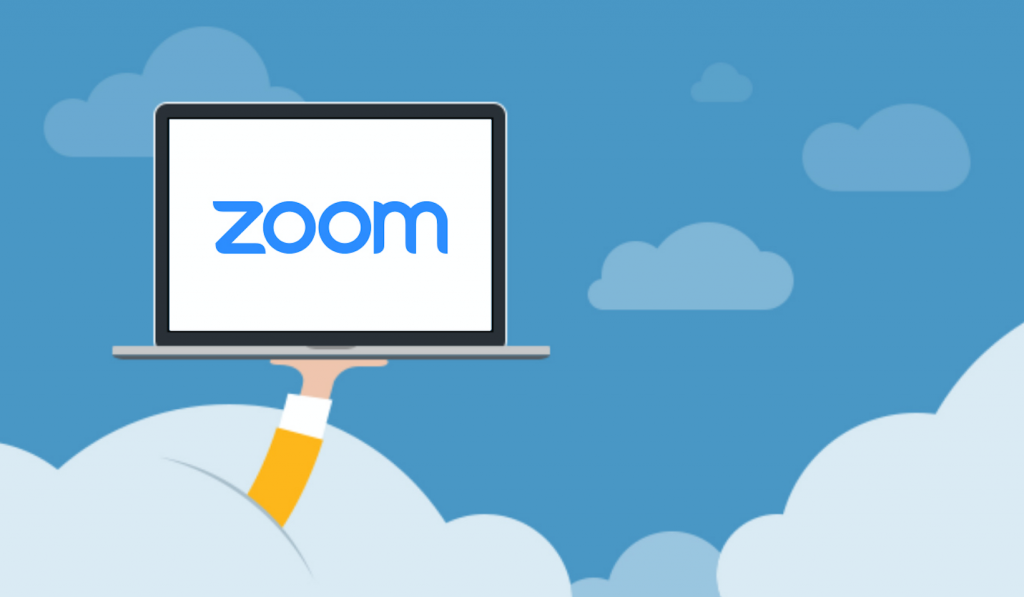Il Coronavirus ha forzato tutti on-line, volenti o nolenti, e dalla remotizzazione generalizzata di tutto il Paese è uscito a testa alta Zoom. Il software di video-Conferencing al momento sta vivendo una popolarità mai riscontrata; andando a soppiantare anche il più classico e conosciuto Skype.
Zoom: la guida
Ovviamente con questa diffusione a macchia d’olio, tenere al sicuro le riunioni di Zoom è qualcosa di cruciale. Forse non avrete sentito il termine “Zoombombing” prima di questa settimana, ma è facile immaginare di cosa si tratti.
Interrompere in maniera imbarazzante conference call aziendale con video inappropriati e filmare la reazione delle vittime. D’altronde una volta che lo Zoombomber è entrato nella vostra videochiamata, bastano due clic per prendere in mano la call e mostrare quello che vuole.
Esistono fortunatamente alcune precauzioni per evitare questi episodi imbarazzanti.
Mantenete gli inviti categoricamente privati
Soprattutto in questo momento, quando sembra che il mondo intero stia cercando di capire come tenere il passo con il normale flusso lavorativo, si vuole fare in modo che il maggior numero possibile di persone possa ottenere le informazioni di cui ha bisogno. La tentazione è forte di postare i link per gli incontri di Zoom sui social media o di fare uno screenshot del link da far passare.
Il problema è che non c’è modo di tenere traccia di chi ha ricevuto l’invito e se l’invito ha raggiunto i destinatari previsti.
Il modo più semplice per assicurarsi che il link non venga visto da chi non dovrebbe avere accesso è inviare ai partecipanti via email il link direttamente dall’applicazione Zoom o, ancora meglio, impostare un meeting nei calendar di tutti gli invitati con il link in allegato. In questo modo, è possibile tenere traccia di chi ha detto che parteciperà e rendere più difficile per i Criminal Hacker occasionali trovare il vostro incontro.
Non utilizzate il vostro ID
La tentazione può esserci, copiare il proprio Personal Meeting ID (PMI) e usarlo per ogni riunione di Zoom. Tuttavia, se qualcuno entra in possesso del link alla vostra sala riunioni personale, può entrare e disturbare quando vuole. Allora l’unico modo per fermarli è impostare una password per tutto, incluse le chiamate al PMI. Un approccio migliore è quello di generare ID unici per le vostre riunioni.
Ci vuole un po’ più di lavoro, ma la cosa bella dell’organizzazione di riunioni uniche è che potete renderle ricorrenti, potete impostare una password individuale solo per quella riunione, ed è facile cancellarla e sostituirla se avete bisogno di rifare l’invito.
Basta fare clic sul pulsante Pianifica nella schermata principale dello zoom e lasciare l’opzione Genera automaticamente selezionata sotto ID riunione. Condividere l’ID della riunione è semplice. Una volta fatto clic sul pulsante Programma, si verrà portati all’applicazione di calendario selezionata o verrà dato un invito da copiare se si è selezionato Altri calendari.
Non dimenticate le password
Uno step è vitale per mantenere le vostre riunioni al sicuro è renderle protette da password. Zoom può generare automaticamente una password per ogni riunione programmata e condividerla come parte dell’invito.
Potete fare anche un passo in più e richiedere una password per ogni riunione che iniziate da Zoom. Dovrete andare alle Impostazioni avanzate online. Fare clic sul link nella sezione Impostazioni generali o Impostazioni avanzate delle preferenze dell’applicazione.
Una volta lì, scorrete fino a quando non vedete le opzioni della password. Potete selezionarne quante volete, ma è consigliato scegliere una password che protegga tutte le chiamate.
Disattivate la condivisione schermo
Un altro consiglio, mentre siete nelle impostazioni avanzate, è di disattivare anche la condivisione dello schermo. Qui entra in gioco la parte “bombardamento” di Zoombing. Senza la condivisione dello schermo disattivata, chiunque può prendere il controllo della riunione e visualizzare il proprio schermo. Poiché le impostazioni della maggior parte degli utenti consentono alla finestra di espandersi a schermo intero mentre qualcuno sta condividendo, ciò significa che, prima ancora di poter reagire, tutti i partecipanti alla riunione hanno avuto una buona visione di ciò che il Criminal Hacker vuole che vedano.
E non preoccuparti delle riunioni per le quali hai già inviato gli inviti. Una volta effettuata questa modifica al tuo account, si applica a tutti i meeting di Zoom, non solo a quelli che crei in futuro.
Ci sono anche altri “trucchi del mestiere” per assicurarsi la massima efficienza delle vostre riunioni. Come i controlli per disattivare l’audio a tutti gli utenti che si trova nel riquadro partecipante. È anche possibile disattivare il “mute” o disabilitare il video per specifici partecipanti o rimuoverli completamente dalla chiamata (questa opzione è sotto la voce Altro).
Altre opzioni
Nel riquadro Partecipanti si trova anche l’opzione Blocca riunione (è nel menu a discesa in basso), un altro modo pratico per assicurarsi che nessuno si unisca senza invito.
Ovviamente il modo migliore per assicurarsi che nessuno interrompa la riunione di Zoom è essere sicuri che non venga mai trovata.
Condividete gli inviti alle riunioni in modo responsabile, utilizzate ID riunione unici, richiedete password per tutto, disattivate la condivisione dello schermo e sarete sulla strada giusta per chiamate, lezioni e happy hour senza stress.